Один из самых сложных вопросов, который появляется у владельцев смартфонов или планшетов, — как не потерять контакты, если устройство украдут, оно сломается или захочется его поменять.
Как сделать резервную копию контактов на Samsung Galaxy J1?
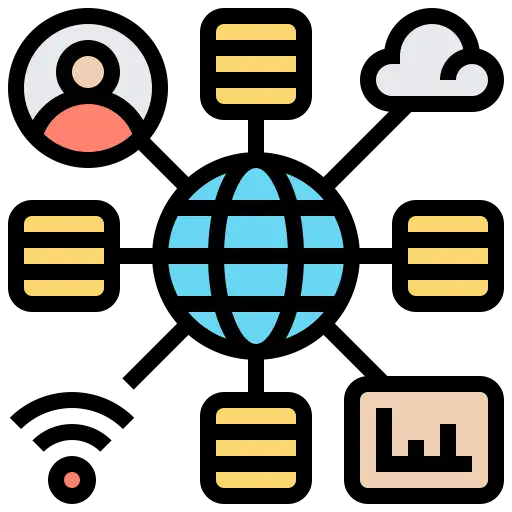
Чтобы иметь возможность создать резервную копию в Gmail, вам сначала нужно создать электронную почту Gmail. Резервное копирование этих данных в Google с Samsung Galaxy J1 позволит вам в любое время использовать всю свою информацию с любого компьютера или телефона. Чтобы сделать резервную копию или сохранить снова, вам просто нужно следовать этим инструкциям:
- Зайдите в настройки вашего Samsung Galaxy J1
- Во-вторых, выберите «Учетные записи и резервное копирование», а также «Дополнительные настройки» или «Система».
- Затем в разделе «Резервное копирование и восстановление», а также «Резервное копирование и сброс».
- Затем выберите активировать резервное копирование моих данных в учетной записи Gmail, оно включает резервное копирование контактов
- если это еще не было выполнено, вам нужно будет связать свой адрес Gmail с резервной учетной записью: Добавить учетную запись
- Во-вторых, выберите учетную запись Google
- Включить резервное копирование на Google Диск
- И выберите Резервное копирование сейчас.
Таким образом вы сохраните свои контакты на Google Диске. Обычно резервное копирование информации вашего Samsung Galaxy J1 выполняется автоматически во вторую очередь.
СБРОС АНДРОИД до заводских настроек БЕЗ ПОТЕРИ данных!
Как экспортировать контакты с вашего Samsung Galaxy J1 на SIM-карту?
Вы сможете экспортировать свои контакты на SIM-карту, SD-карту или в виде файла vCard. Это позволяет вам импортировать контакты из вашего Samsung Galaxy J1 в новый телефон с вашей SIM-карты или из файла vCard. Чтобы сохранить свои контакты, вам нужно будет следовать инструкциям, приведенным ниже:
Программы для Windows, мобильные приложения, игры — ВСЁ БЕСПЛАТНО, в нашем закрытом телеграмм канале — Подписывайтесь:)
- Перейдите в приложение Контакты вашего Samsung Galaxy J1.
- Выберите строку меню, а также 3 параллельные линии.
- Затем выберите Управление контактами.
- Во-вторых, выберите Импорт / Экспорт контактов.
- Затем выберите экспорт, вас спросят, в какое место вы планируете сохранить свои контакты:
- сим-карта
- SD Card
- Внутренняя память
- В файл VCF, а также в vCard
Как создать резервную копию всех ваших контактов с Samsung Galaxy J1 на ПК?
Действительно, вы можете сохранить свои контакты со своего Samsung Galaxy J1 на компьютер. Имея это в виду, интересно загрузить программу типа Dr.Fone, а также специальное программное обеспечение для вашего бренда Samsung Galaxy J1. Таким образом, вы можете создавать резервные копии данных (сообщений, фотографий, контактов и т. Д.).
Как и куда сохранять контакты при сбросе на заводские настройки
Восстановить контакты из резервных копий?
Вы сможете восстановить восстановление контактов со своего компьютера, из файла VCard, с SD или SIM-карты или даже с вашего Google Диска.
Восстановление контактов, хранящихся на Диске
- Откройте приложение «Настройки» на смартфоне Samsung Galaxy J1.
- Коснитесь Google
- В разделе «Службы» нажмите «Настроить и восстановить».
- Нажмите на телефон, содержащий контакты, которые нужно скопировать.
- Нажмите «Восстановить контакты».
- И нажмите на резервную копию, чтобы восстановить текущее устройство, следовательно, возможно, Samsung Galaxy J1.
- И проверьте, хотите ли вы также импортировать контакты с SIM-карты
- Наконец, выберите Восстановить
Восстановление контактов с SIM-карты вашего Samsung Galaxy J1
Импортировать контакты с SIM-карты или SD-карты очень просто. Все, что вам нужно сделать, это следовать следующим указаниям:
- Перейдите в приложение Контакты вашего Samsung Galaxy J1.
- Выберите меню или настройки контакта
- И управление контактами
- Затем выберите Импортировать контакты.
- И выберите расположение сохраненных контактов, SIM-карту или SD-карту.
- И нажмите Импорт
Если вам нужны другие учебные материалы по вашему Samsung Galaxy J1, мы приглашаем вас перейти к учебным материалам в категории: Samsung Galaxy J1.
Программы для Windows, мобильные приложения, игры — ВСЁ БЕСПЛАТНО, в нашем закрытом телеграмм канале — Подписывайтесь:)
Источник: pagb.ru
Как сделать hard reset на android без потери данных?

В статье мы расскажем, как сделать сброс настроек на андроид устройстве до заводских (hard reset) не потеряв при этом важные данные: файлы, фото, контакты, СМС и др..
Как сохранить важную информацию на Android — смартфоне при сбросе настроек
Сброс настроек устройства, работающего на ОС Android – один из способов бороться с неполадками системы. Откат до заводских настроек, он же hard reset, иногда помогает решить проблему с зависаниями и другими «глюками» в смартфоне, ускорить его производительность или восстановить прошивку после неудачной переустановки.
При этом важно понимать, что сброс не действует избирательно на какую – то определенную часть устройства. Уничтожается вся информация, хранящаяся на вашем смартфоне: приложения, документы, фотографии, видео, контакты и все остальное. Аппарат возвращается в то состояние, в котором находился в момент покупки. Конечно, можно восстановить данные на андроид после хард ресет, но далеко не все.
До того как нажать «сбросить настройки телефона» необходимо убедиться, что вся информация, представляющая для вас интерес, сохранена на альтернативном носителе. В противном случае после сброса настроек до заводских ее скорее всего не удастся вернуть даже при помощи специальных программ по восстановлению данных. В качестве такого носителя может быть использован как внешний накопитель (карта памяти Micro SD), так и другое устройство, подключенное к смартфону.
Карта памяти
Карты формата Micro SD поддерживают практически все современные смартфоны. При покупке гаджета рекомендуется сразу приобрести для него и карту памяти. Чем больше ее объем – тем лучше.
Если же по какой-то причине вы сохраняли информацию исключительно в памяти устройства, ее необходимо скопировать на карточку. Процедура переноса данных разнится в зависимости от конкретной модели и производителя устройства. Фотографии и видео, сделанные камерой смартфона на платформе Android, чаще всего находятся в папке с названием DCIM (Digital Camera Images). Попасть в нее можно через файловый менеджер. Затем необходимо отобрать нужные файлы и скопировать их на карту памяти.
Резервное копирование
Резервное копирование (backup) позволяет сохранить данные на другом устройстве. Подключите с помощью USB – кабеля ваш смартфон к персональному компьютеру. Дождитесь синхронизации данных, затем откройте папку с информацией и перенесите ее на PC. После hard reset и сброса настроек, данные можно будет загрузить на смартфон аналогичным образом.
Google Drive
Google Drive – это специальный сервис, который позволяет владельцам Android – устройств хранить личную информацию в интернет – пространстве (аналог облака iCloud от Apple). Скачать и установить приложение можно в Google Play. Бесплатно в Google Drive можно разместить до 5 Гб различных данных. За дополнительную плату пространство можно расширить до 1 Тб.
Если настроить синхронизацию со смартфоном вашей учетной записи в Google, контакты, письма в электронной почте и события в календаре будут копироваться автоматически.
Копирование контактов
Чтобы скопировать номера телефонов из телефонной книги, воспользуйтесь функцией «Экспортировать контакты». Передать сохраненные данные можно на карту памяти или на компьютер, подключенный к смартфону через USB. Также можно разместить номера телефонов в Google Drive и даже поделиться ими с другими пользователями.
Сброс настроек Андроид
Сбросить настройки смартфона до заводского состояния очень просто: в меню «настройки» выберите пункт «восстановление и сброс» и нажмите «сбросить настройки телефона». После перезагрузки гаджет будет готов к работе, а ваш андроид будет работать быстрее.
Источник: androidsmartfony.com